发布时间:2016-12-23 16: 57: 09
附件顾名思义就是附带的文件,它和超链接在某些地方还是很相似的,都可以快速的打开跟文档或者某些内容相关的另外一篇文档。但是他们之间也存在一些差异,超链接需要链接在某些文字上而附件只需附带在某些文字或者文档的后面,你可能会要单独的为其腾出一点地方以显示该附件,附件其实是包含了超链接的。今天小编就来为大家讲讲MindMapper 16思维导图中是怎么插入附件的,它会影响导图的美观吗?一起来看看吧!
首先,我们来画一个导图,如下所示:
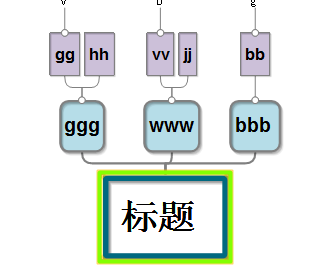
如果我们想给这个导图中的主题添加一个附件,只需选中该主题然后点击右边竖排菜单中的“附件”,就会出现一个面板,如下图:
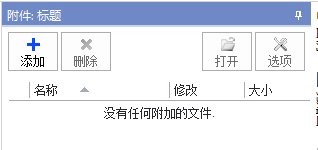
嘿嘿,在这里最吸引你的是那个按钮?反正小编一看见“添加”按钮就很激动,因为这里它的作用最关键,我们点击“添加”按钮就会弹出一个路径选择窗口,在这里选择想要添加的文件即可。如下图所示:
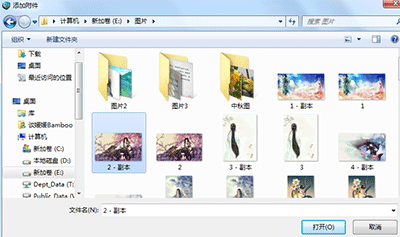
此刻,我们在附件窗口中就可以看到添加的文件了,同时主题旁边出现了一个标记。点击它就会立刻打开该附件,如下图所示:
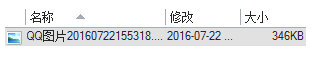
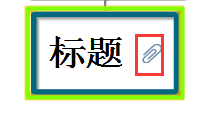
文章到这里关于如何在MindMapper 16插入附件的知识就讲完了,欢迎对思维导图软件感兴趣的同学到MindMapper中文官网学习教程。
展开阅读全文
︾